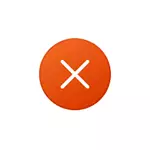
U ovom priručniku o mogućim načinima za ispravljanje greške na kršenju iznimka, što se, u stvari obično svodi na nemogućnost bilo kojeg programskog modula ili pristupa igri na željenu oblast RAM-a.
- Kršenje antivirusnog softvera i iznimka
- DEP (prevencija podataka)
- Dodatne metode ispravljaju grešku
- Video instrukcija
Prekršaj pristupa izuzecima kao rezultat rada antivirusnog softvera
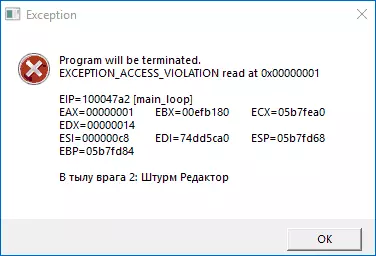
Među najčešćim uzrocima greške od korisnika ruskog jezika, posebno kada koristite nelicencirane igre ili programe - Antivirus: ugrađeni Windows Defender ili bilo koji treći porođaj.
Moguće akcije FIT Izuzetno Povredu pristupa za ovaj slučaj:
- Provjerite da li se greška sačuva ako privremeno onemogućite svoj antivirus.
- Dodajte mapu sa programom ili igrama da biste isključili antivirus. U slučaju korištenja Windows Defender-a, to se može učiniti otvaranjem "Windows Security" - "Zaštita od virusa i prijetnji" - "Upravljanje postavljanjem" i dodavanjem željene mape u odjeljku "Izuzeci".
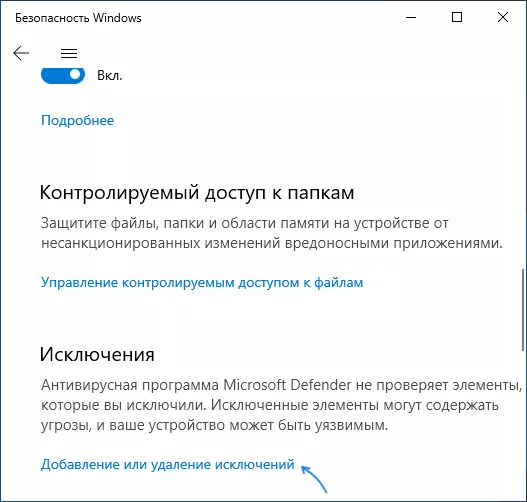
Dep.
Značajka prevencije podataka u memoriji također može dovesti do pogreške koja se razmatra za neke programe, pokušajte ga onemogućiti. Za ovo:
- Pritisnite tipke Pobjeda + R. Na tastaturi unesite sysdm.cpl I pritisnite Enter.
- Na kartici Napredno, u odjeljku "Speed" kliknite gumb "Parameters".
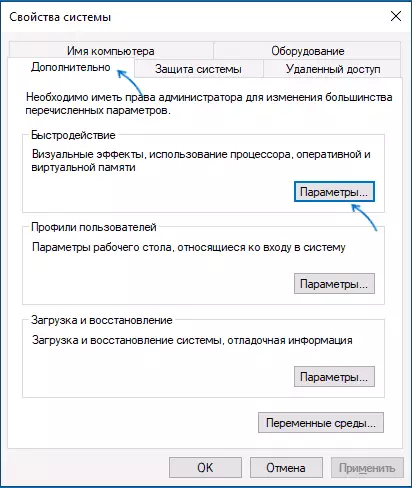
- Otvorite karticu Presets Data, odaberite "Omogući Dep za sve programe i usluge, osim odabranog dolje" i dodaj izvršnu datoteku ili datoteku igre na popis, što uzrokuje grešku na kršenju iznimka. Primijenite postavke.
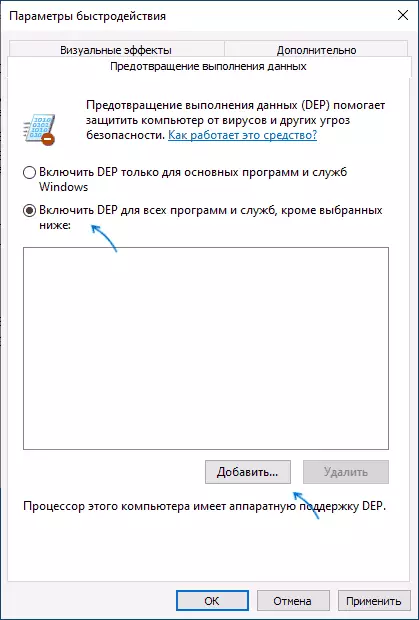
Dodatni načini za ispravljanje greške
Dvije spomenute gore spomenute najčešće vraćaju performanse i rješavaju problem, ali ne uvijek. Uz to, možete isprobati sljedeće načine:- Za relativno stari softver pokušajte pokrenuti program ili igru u režimu kompatibilnosti s prethodnom verzijom OS-a, više detalja: Windows 10 režim kompatibilnosti.
- Ako se greška počela pojaviti u programu, koji je prije nego što je pravilno radio na istom računaru, pokušajte koristiti bodove za oporavak sustava na datum kada problem još nije primijećen.
- Ako naiđete na problem nakon ponovnog instalacije Windows na računaru ili laptopu, ručno postavite sve originalne upravljačke programe uređaja, uključujući vozače čipseta. Ručno - ovo ne koristi "UPDATNI DRIVER" u upravitelju uređaja, te preuzimanje upravljačkih programa sa službene web stranice proizvođača matične ploče ili laptopa.
- Pokušajte pokrenuti program ili igru u ime administratora.
- Provjerite Ram na greškama, ovaj faktor može uzrokovati i grešku na kršenju iznimka iznimka.
- Ponekad se dogodi greška nakon ručno dodavanja DLL biblioteka u sustav u C: \ Windows \ Syswow64 i C: \ Windows \ System32 mapama. Ponekad ispada da ne rade DLL, ponekad se pražnjenje biblioteke ne odgovara lokaciji.
- Za Java programere: Izvijestite da se greška može dogoditi kada se X64 sustavi u indikaciji staze na Syswow64 ide u System32.
Također, ako govorimo o programu učitanom sa interneta (sa neslužbenog nalazišta), možete ga pokušati izbrisati, a zatim preuzeti iz drugog izvora.
Video
Bio bih vam zahvalan ako u komentarima možete dijeliti koje su metode radile u vašem slučaju.
